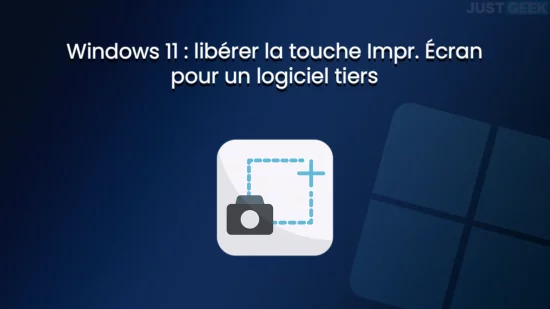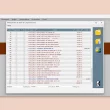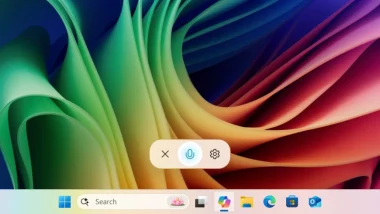Avec Windows 11, la touche Impr. Écran de votre clavier est, par défaut, attribuée à l’Outil Capture d’écran de Microsoft. Si vous avez l’habitude d’utiliser un logiciel tiers pour faire des captures d’écran comme Screenpresso ou Lightshot, vous avez probablement remarqué que cette touche ne lance plus votre programme favori mais bien l’outil de Windows. Dans cet article, nous allons vous expliquer comment désactiver cette assignation pour pouvoir utiliser à nouveau la touche Impr. Écran avec l’outil de capture d’écran de votre choix.
Pourquoi changer l’attribution de la touche Impr. Écran ?
L’Outil Capture d’écran fourni par Windows n’est pas nécessairement le meilleur choix pour tout le monde. Beaucoup d’entre vous préfèrent utiliser des logiciels tiers qui offrent plus de fonctionnalités ou une interface plus conviviale. Par exemple, des outils comme ShareX, Lightshot ou Screenpresso peuvent être plus performants et mieux adaptés à vos besoins.
Mais voilà, Windows 11 a décidé de réserver la touche Impr. Écran à son propre outil. Résultat : lorsque vous appuyez sur cette touche, c’est l’Outil Capture d’écran de Windows qui se lance, même si vous avez installé un autre logiciel. Cela peut être agaçant, surtout quand vous avez vos petites habitudes avec un autre programme.
Heureusement, il existe une solution pour libérer la touche Impr. Écran et l’utiliser avec un logiciel tiers. Voyons comment faire.
Désactiver l’attribution de la touche Impr. Écran à l’Outil Capture d’écran de Windows
Pour changer l’attribution de la touche Impr. Écran, il faut passer par les paramètres de Windows 11. Ne vous inquiétez pas, ce n’est pas compliqué, suivez simplement les étapes suivantes :
- Rendez-vous dans les paramètres de Windows 11 (raccourci clavier : Windows + I).
- Dans la fenêtre des paramètres, cliquez sur « Accessibilité » dans le menu de gauche.
- Descendez dans la liste jusqu’à trouver l’option « Clavier » et cliquez dessus.
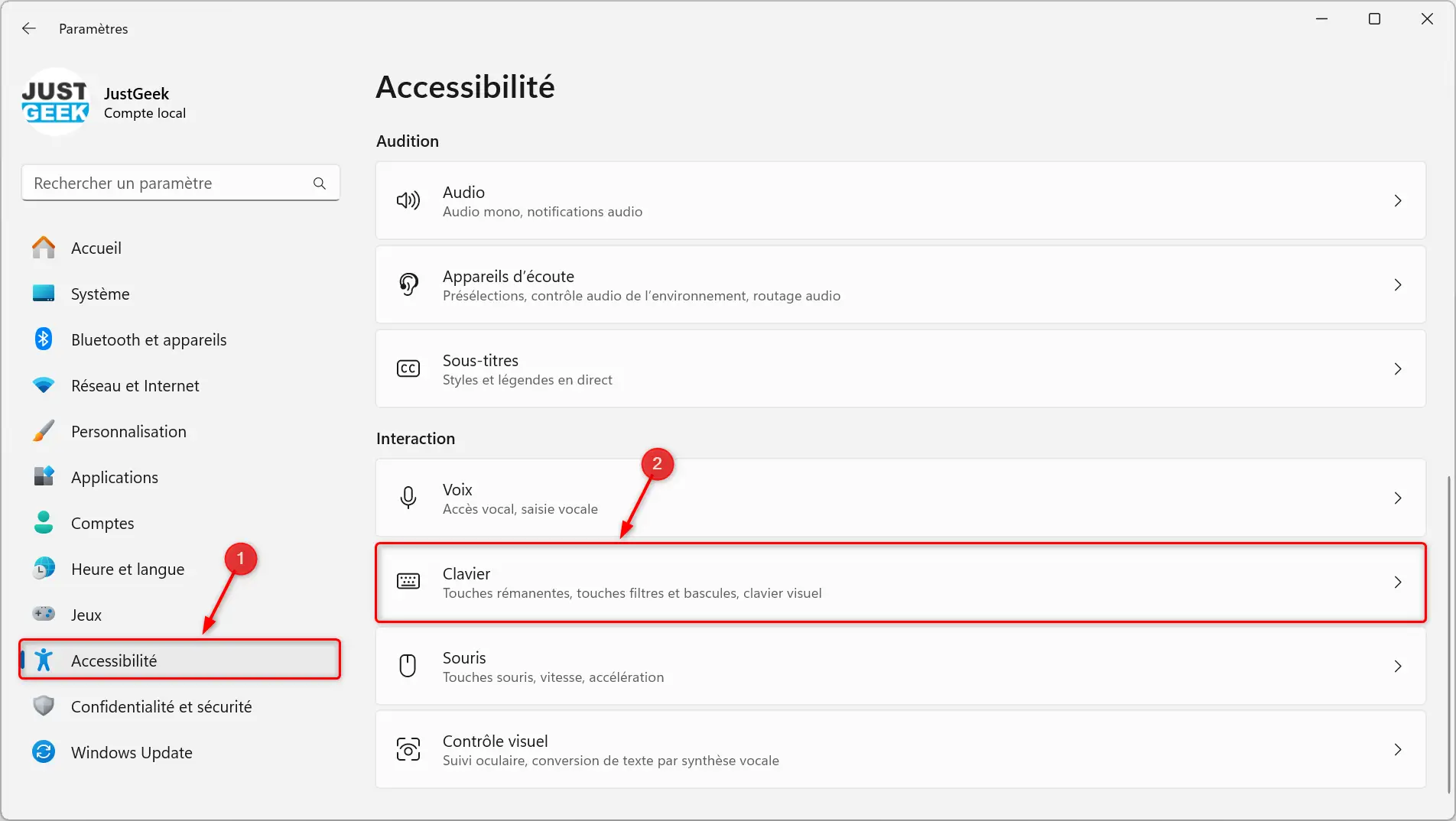
- Vous verrez alors une option qui dit « Utiliser la touche Impr. Écran pour ouvrir l’Outil Capture d’écran ». Par défaut, cette option est activée. Cliquez sur l’interrupteur pour la désactiver.
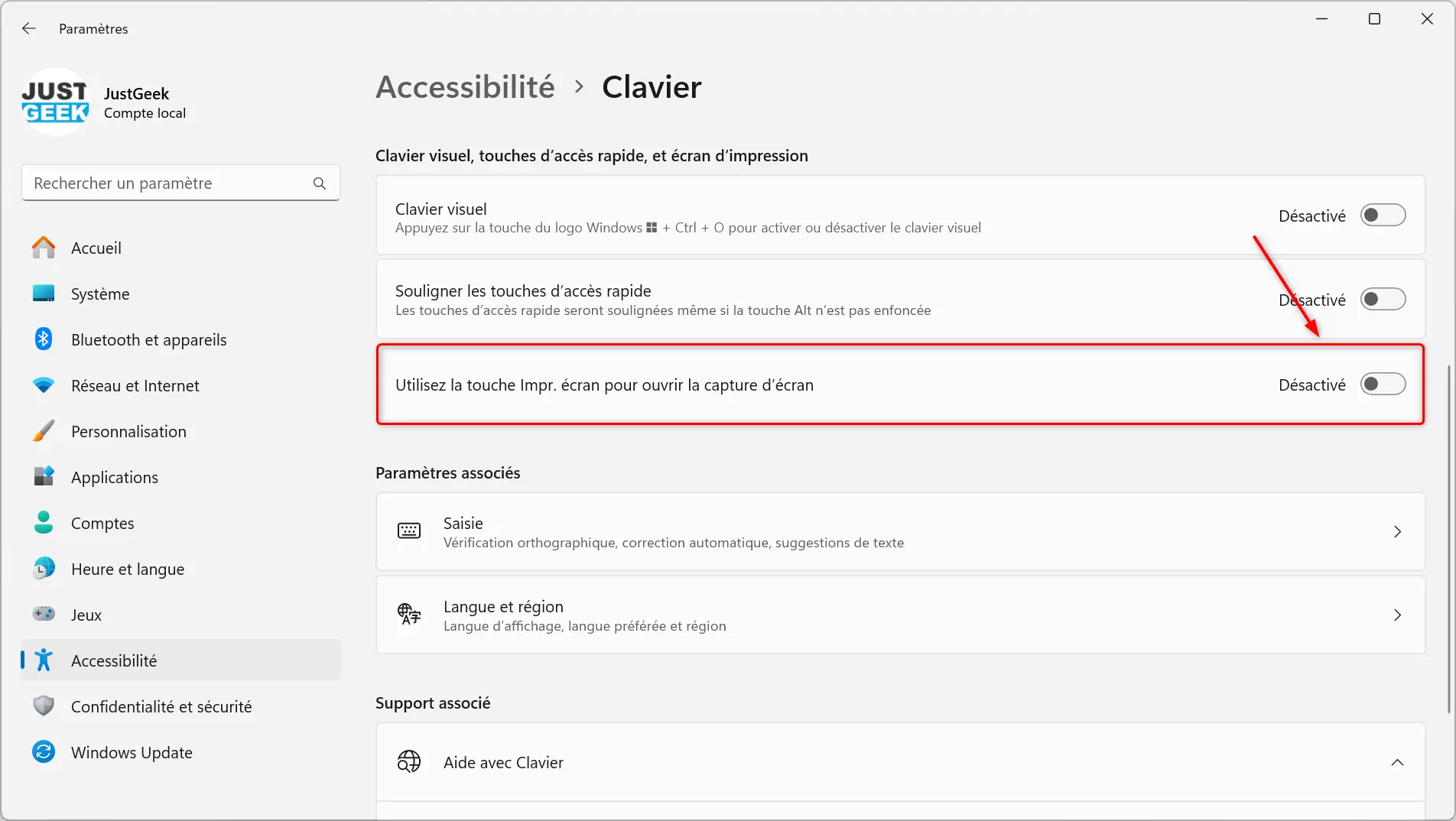
✅ Et voilà ! Vous pouvez maintenant utiliser la touche Impr. Écran avec votre logiciel de capture favori sans que l’Outil Capture d’écran de Windows ne s’en mêle.
Utiliser un logiciel de capture d’écran tiers
Maintenant que l’attribution de la touche Impr. Écran est désactivée, vous pouvez utiliser directement votre logiciel tiers avec cette touche, sans avoir besoin de configurer quoi que ce soit de plus. Les logiciels tels que Greenshot, Lightshot, ShareX ou Screenpresso reconnaîtront automatiquement la touche Impr. Écran une fois que l’attribution Windows a été désactivée.
Pour en savoir plus sur les différentes options qui s’offrent à vous, consultez notre article sur les meilleurs logiciels de capture d’écran gratuits. Ces outils offrent bien plus de fonctionnalités que l’Outil Capture d’écran de Windows.